
Brian Curtis
1
4855
76
 Переполнение почтового ящика - проблема, с которой почти каждый сталкивается ежедневно. Мы все пытаемся не оставлять огромную стопку непрочитанных электронных писем в нашем почтовом ящике, но давайте посмотрим правде в глаза, мы не можем иметь дело со всем в ту минуту, когда он приходит. Путаница, которую создает полный почтовый ящик, иногда бывает настолько большой становится причиной откладывать ответ на все вопросы сам.
Переполнение почтового ящика - проблема, с которой почти каждый сталкивается ежедневно. Мы все пытаемся не оставлять огромную стопку непрочитанных электронных писем в нашем почтовом ящике, но давайте посмотрим правде в глаза, мы не можем иметь дело со всем в ту минуту, когда он приходит. Путаница, которую создает полный почтовый ящик, иногда бывает настолько большой становится причиной откладывать ответ на все вопросы сам.
Существует множество решений и надстроек для создания напоминаний по электронной почте и возврата сообщений электронной почты в определенное время, но если вы любитель DIY или просто любите пробовать что-то новое, есть способ добавить повод функционировать в Gmail без установки или использования каких-либо сторонних приложений. Этот метод использует скрипты приложения, но вам не нужно знать, как кодировать, чтобы его использовать. Установить эту функцию быстро и просто, а самое главное, совершенно бесплатно.
Просто следуйте этому пошаговому руководству, и вы сразу же будете отсыпать электронные письма..
Что такое Gmail Snooze?
Gmail Snooze - это скрипт, который создает новую метку повтора в вашей учетной записи Gmail вместе с 7 новыми суб-метками. Если вы хотите отложить электронное письмо на 3 дня, просто переместите его на соответствующий ярлык, и скрипт выполнит остальную работу. По истечении нужного количества дней электронное письмо снова появится в вашем почтовом ящике, где вы сможете быстро отложить его снова. Или, альтернативно, справиться с этим.
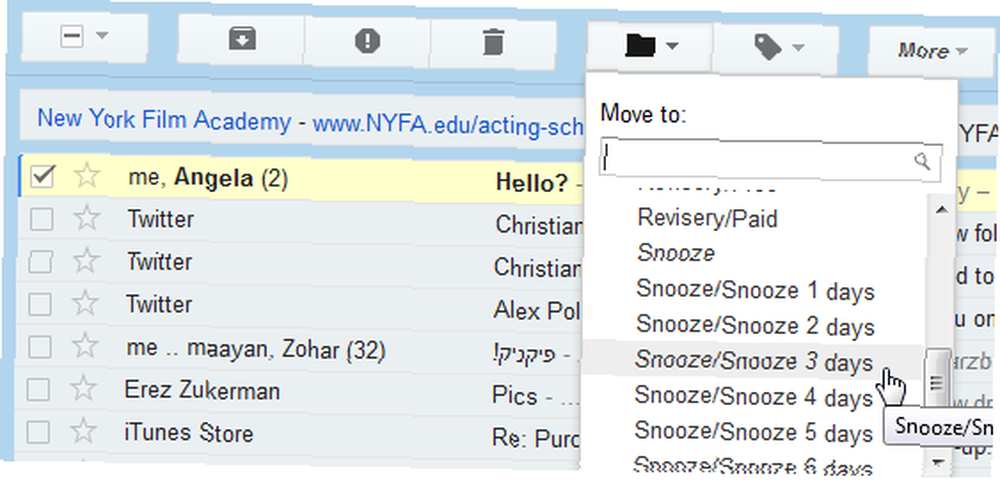
Сценарий проверен Google, поэтому вам не нужно беспокоиться о добавлении его в свой аккаунт Gmail..
Настройка Gmail Snooze
Настройка скрипта проста и займет всего несколько минут. Для начала перейдите в Документы Google и создайте новую таблицу. В меню Сервис выберите “Редактор скриптов… ”.
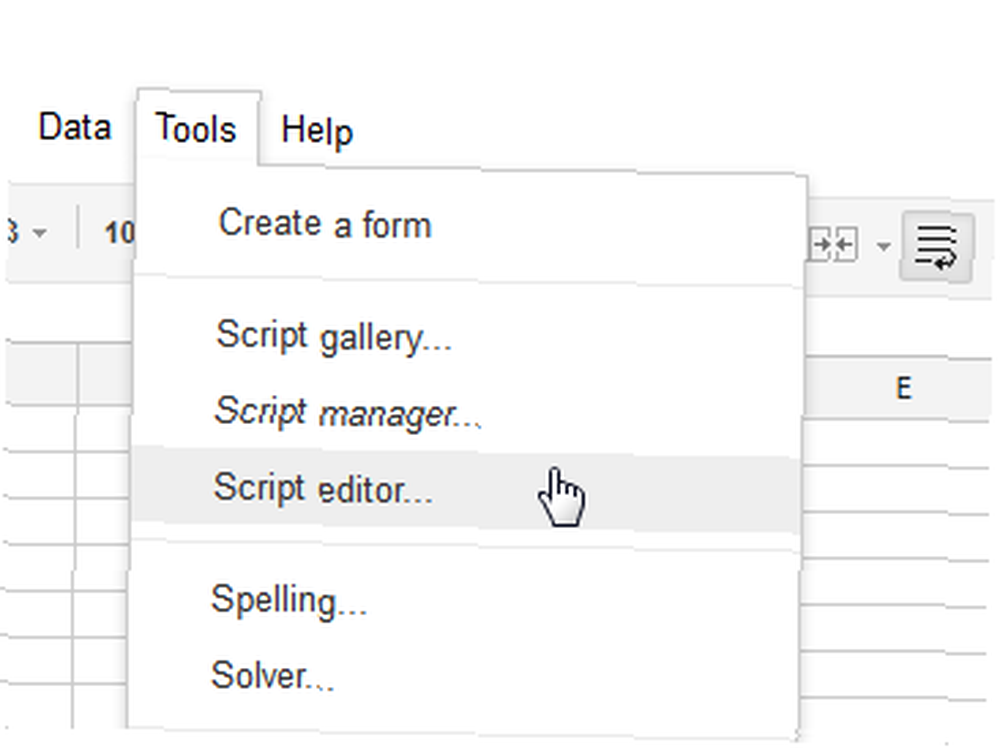
В редакторе сценариев удалите все, что есть по умолчанию, и вставьте этот код:
var MARK_UNREAD = false; var ADD_UNSNOOZED_LABEL = false; function getLabelName (i) return "Snooze / Snooze" + i + "days"; function setup () // Создаем метки, которые нам понадобятся для откладывания GmailApp.createLabel ("Snooze"); for (var i = 1; i 0) if (newLabel) // Переместить потоки в «сегодняшнюю» метку newLabel.addToThreads (page); else // Если не пришло время расстаться с ним GmailApp.moveThreadsToInbox (page); if (MARK_UNREAD) GmailApp.markThreadsUnread (page); if (ADD_UNSNOOZED_LABEL) GmailApp.getUserLabelByName ("Unsnoozed") .addToThreads (page); // Перемещаем темы из "вчерашнего" ярлыка oldLabel.removeFromThreads (page); Вставив код, нажмите значок диска, чтобы сохранить сценарий и дать ему имя. Как только вы это сделаете, нажмите на “Выберите функцию” выпадающее меню и выберите “Настроить”. Теперь нажмите кнопку запуска (серый треугольник). Вам придется авторизовать скрипт, прежде чем вы сможете его запустить.
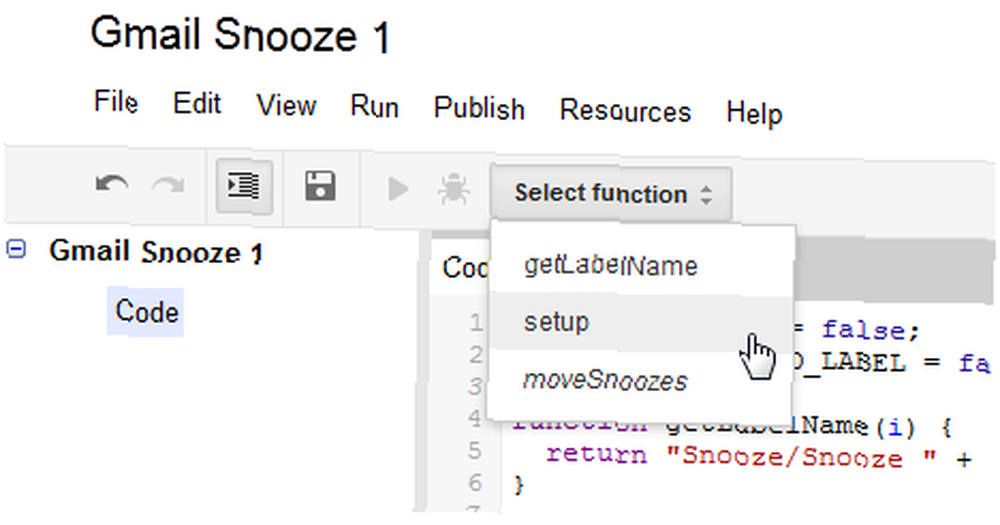
Теперь переключитесь на Gmail и посмотрите на свои ярлыки. Новый “вздремнуть” ярлык теперь появился. Если вы развернете этот новый ярлык, вы найдете 7 новых вложенных ярлыков. Конечно, это не нужно расширять, чтобы работать, так что это не создаст слишком много ненужных помех.
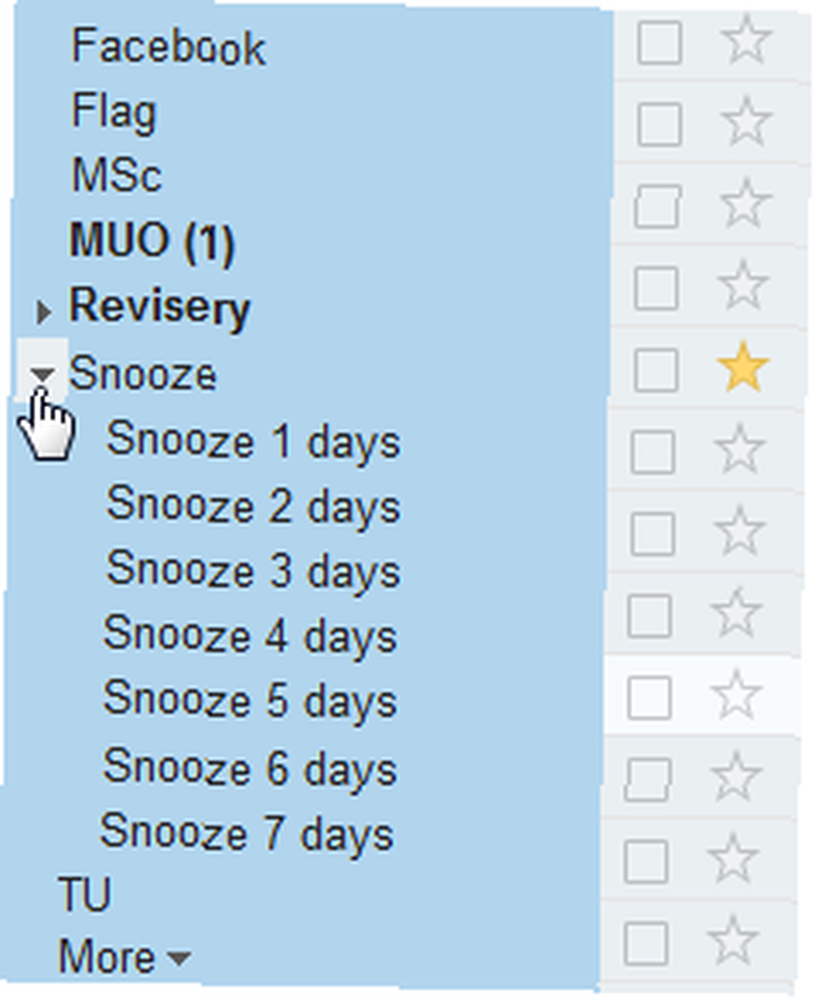
Пришло время установить триггер скрипта. Поскольку сценарий работает по дням, он должен запускаться каждую ночь и продвигать отложенное электронное письмо от ярлыка к ярлыку, пока он не вернется в папку «Входящие»..
Чтобы настроить триггер, вернитесь в редактор скриптов, нажмите на меню «Ресурсы» и выберите “Триггеры текущего скрипта”.
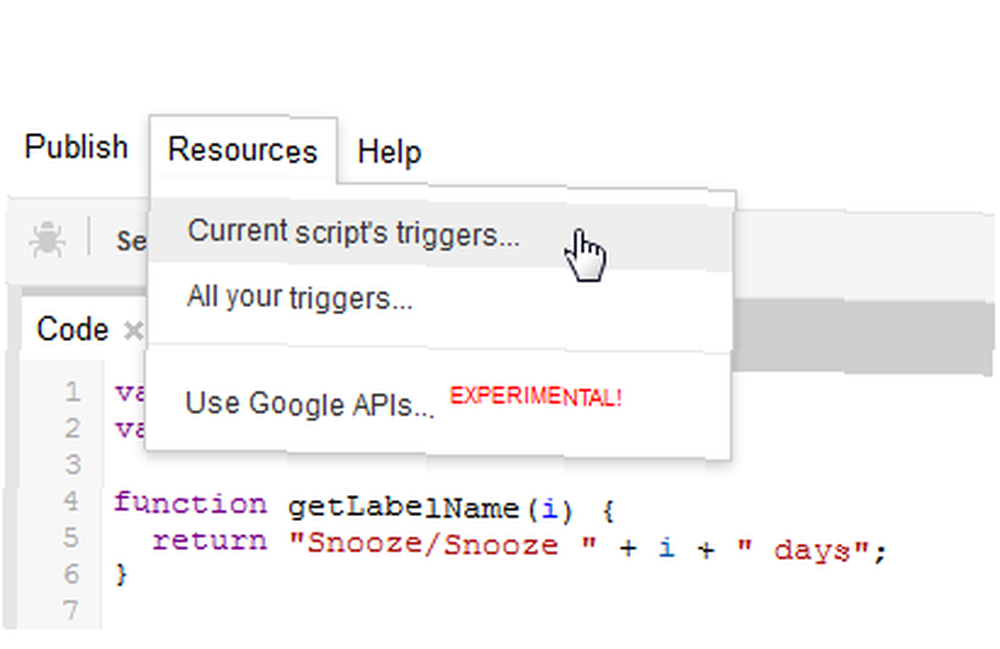
Подсказка сообщит вам, что в данный момент нет триггеров, и предложит вам добавить новый. В “Бежать” выбрать moveSnoozes функция. В событиях нажмите на Время приводом, а затем выберите “Дневной таймер” а также “С полуночи до 1 ночи”.
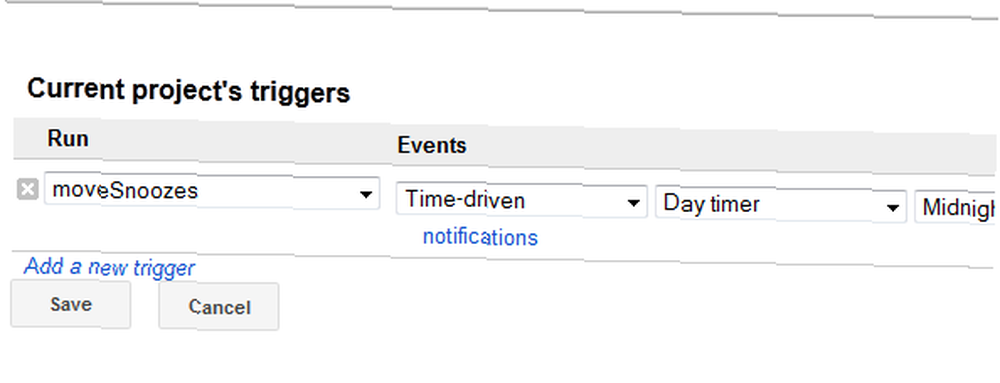
Конечно, вы можете выбрать что-то другое в качестве триггера, но, учитывая, как создается скрипт, это наиболее логичный вариант. Вот и все, ваш Gmail Snooze настроен и готов к работе!
Использование Gmail Snooze
Пришло время привести Gmail Snooze в действие. Когда вы сталкиваетесь с электронным письмом, которое хотите отложить, отметьте его, нажмите на “Переместить в:” меню (значок папки) и найдите правильную метку для времени, в течение которого вы хотите отложить сообщение для.
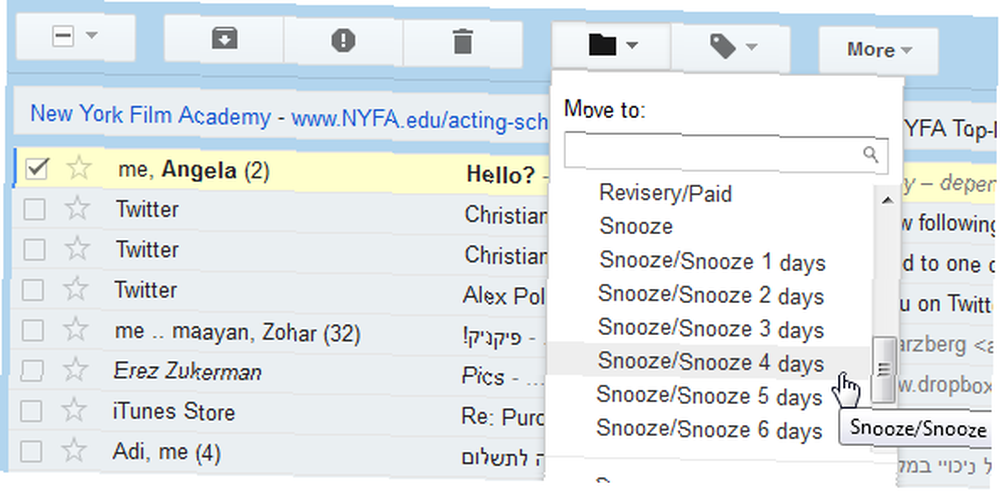
Когда вы нажмете на ярлык, сообщение исчезнет из вашего почтового ящика и будет помещено в соответствующую папку. Если вы посмотрите на ярлыки на левой панели, вы сможете увидеть отложенные электронные письма, ожидающие там. moveSnoozes Функция будет работать каждую ночь с полуночи до 1 часа ночи и переместит все ваши электронные письма, которые были отложены, на одну метку вперед. Когда время истечет, отложенная электронная почта снова появится в вашем почтовом ящике.
Удаление Gmail Snooze
Если вы решили, что больше не хотите использовать Gmail Snooze, его легко удалить. Снова откройте редактор сценариев и на левой панели выберите Gmail Snooze сценарий, затем нажмите на Файл -> Удалить.
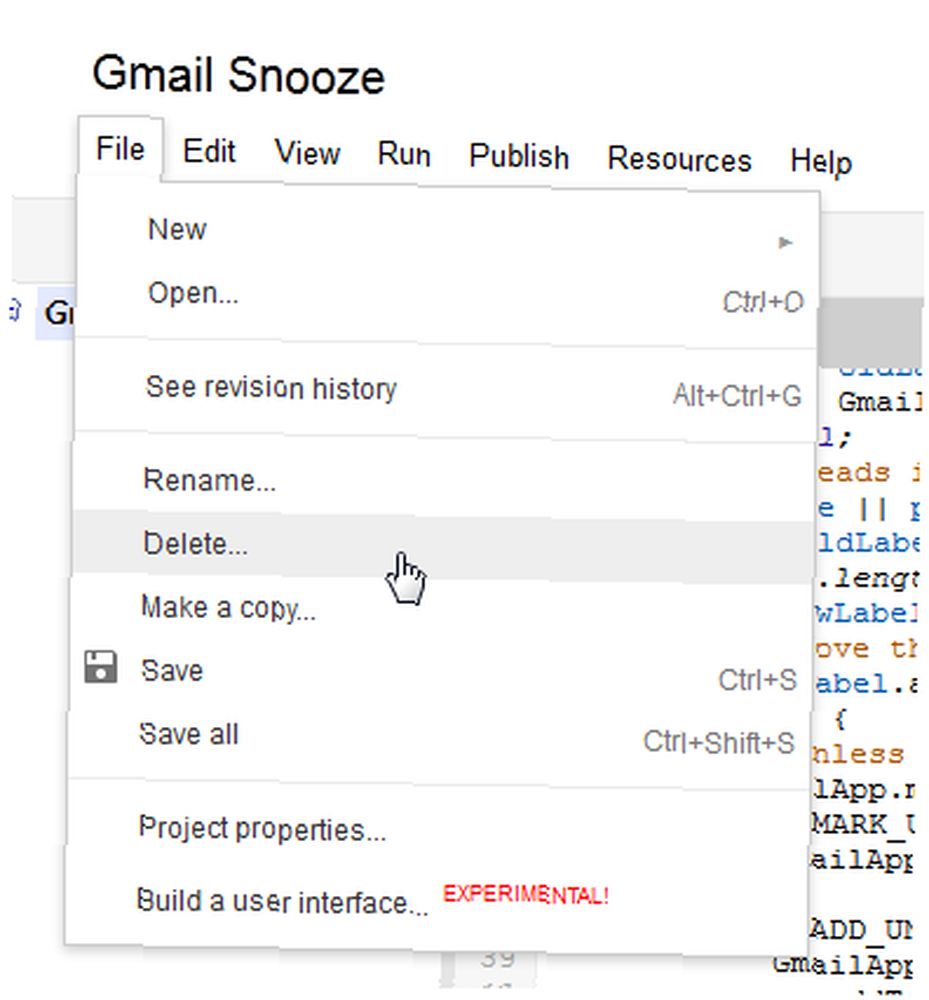
Это аннулирует доступ к скрипту из вашей учетной записи Google (вы можете проверить список здесь, чтобы увидеть, что он был удален). То, что он не будет делать, это удалить ярлыки, которые он создал. Чтобы сделать это, просто нажмите на ярлык Snooze на левой панели и выберите “Удалить ярлык”. Это также удалит все вложенные ярлыки. Просто убедитесь, что вы случайно не удаляете снятые электронные письма вместе с ярлыками, они будут потеряны навсегда!
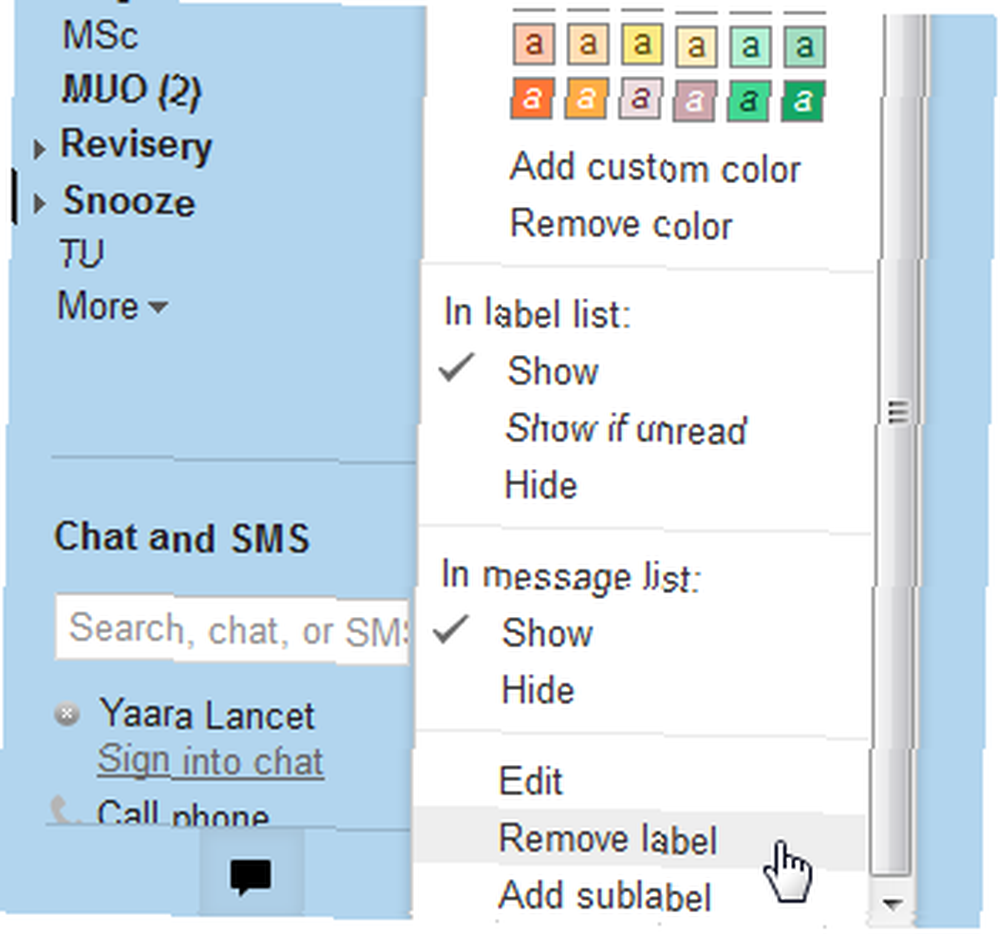
Последние мысли
Использование сценария Gmail Snooze может быть не самым изысканным или захватывающим способом откладывать электронные письма, но это отличный способ проникнуть в мир скриптов приложений, которые, когда вы их выясните, могут помочь вам автоматизировать и настроить Gmail даже в дальнейшем. Это бесплатно и не требует никаких сторонних приложений, что всегда является плюсом. Это удивительный способ откладывать электронные письма, которые легко запомнить и легко выполнить. В отличие от других методов, это то, что я действительно вижу, используя себя.
Как насчет вас? Будете ли вы попробовать Gmail Snooze? Используете ли вы что-то другое, чтобы контролировать свои переполненные входящие? Поделиться в комментариях!
Изображение часов через Shuttertock











